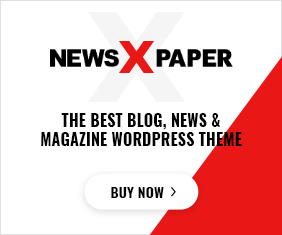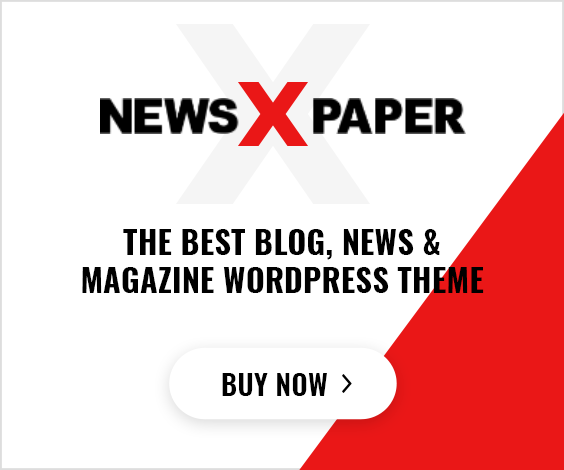Conectarse a servicios de streaming es una de las formas más habituales para ver televisión, pero no es la única y la tecnología IPTV nos permite ver televisión a través de otro dispositivo como el móvil, el ordenador o la tablet. Podemos ver los canales de televisión siempre y cuando tengamos un programa compatible con esta opción y seamos clientes de operadores que nos lo permitan. Si quieres ver la televisión en tu ordenador, recopilamos las mejores aplicaciones para ver IPTV en Windows.
Al igual que para Windows, también podemos encontrar aplicaciones IPTV para nuestro smart TV y poder ver los canales que más nos gustan en streaming aunque en este post nos centraremos en aplicaciones y programas que nos permitirán acceder desde el ordenador e incluso podremos descargarlos gratis. Algunas de las principales ventajas de IPTV es que tenemos una gran calidad y que se puede apostar por la personalización del contenido. Es decir, tendremos publicidad segmentada o acceso a canales exclusivos basados en nuestros gustos o lo que queremos.
¿Qué es IPTV?
IPTV significa Internet Protocol Television (Televisión por Protocolo de Internet) y es una tecnología que se utiliza para distribuir señal de vídeo a través de Internet y que nos permite ver la televisión a través de nuestro ordenador. La tecnología aprovecha el protocolo TCP/IP para transmitir vídeo en tiempo real (o casi) y que podamos ver los canales de televisión desde el móvil, la tablet o los ordenadores de casa. Precisamente en estos últimos profundizaremos hoy: ¿cuáles son las mejores aplicaciones IPTV para Windows?
Una vez que ya sabemos qué es IPTV, repasamos las mejores aplicaciones IPTV para Windows que te permitirán ver contenidos de televisión en tu ordenador. La principal ventaja es que el contenido se transmite con la mayor calidad posible o que el operador puede ofrecer servicios más personalizados gracias a la transferencia de datos a las IPs de los clientes. Es decir, tendríamos programas más acordes a nuestros gustos o incluso acceso a canales exclusivos para nosotros.
¿Es legal IPTV?
Es posible que algunos hayan oído de IPTV y hayan relacionado el término con algo ilegal, pero lo cierto es que la tecnología IPTV es totalmente legal. Tanto es así, que hasta hace no mucho tiempo los principales operadores de telecomunicaciones utilizaban dicha tecnología para las emisiones de televisión de pago.
Ahora bien, otra cosa muy distinta es el uso que se le dé a dicha tecnología, ya que en algunas ocasiones se está usando de forma fraudulenta a través de las conocidas listas IPTV o m3u que podemos encontrar en internet para acceder a determinados canales de pago sin autorización. Entonces es ahí donde se está realizando algo ilegal aprovechándonos de dicha tecnología.
Este tipo de tareas son ilegales y están muy perseguidas, de ahí que veamos cómo de forma periódica veamos cómo un grupo de personas se organizan para contratar el acceso legal a los canales y después vendan el acceso a ellos de forma ilegal, lo cual es un delito.
Antes de tener las mejores aplicaciones IPTV para Windows, tenemos que ser clientes de algún operador que ofrezca este tipo de emisión o de alguna cadena de televisión. Una vez que lo seamos, bastará con usar una aplicación IPTV que permitirá reproducir los canales en Windows.

VLC Media Player
VLC Media Player es, probablemente, una de las mejores aplicaciones IPTV para Windows y una de las más populares que puedes tener en tu ordenador. Se trata de un reproductor multimedia gratuito y de código abierto. Permite que reproduzcas cualquier tiempo de contenido en él y no tienes que instalar codecs. Más allá de reproducir el contenido local de tu ordenador, VLC Media Player permite reproducir vídeos de Internet a través de protocolo IPTV.
VLC Media Player es el más completo no sólo como aplicaciones IPTV sino para todo tipo de contenido en tu ordenador. Reproduce todo tipo de formatos como mp3, Divx, ogg, MPEG-1, MPEG-2, MPEG-4, transmisiones en vivo… Para retransmitir contenido:
- Abre VLC Media Player
- Ve a “Medios”
- Pincha en “Abrir ubicación de red”
- Pega el URL del vídeo o televisión que quieres ver
- Haz clic en “Reproducir”
Puedes descargar VLC Media Player desde la página web.
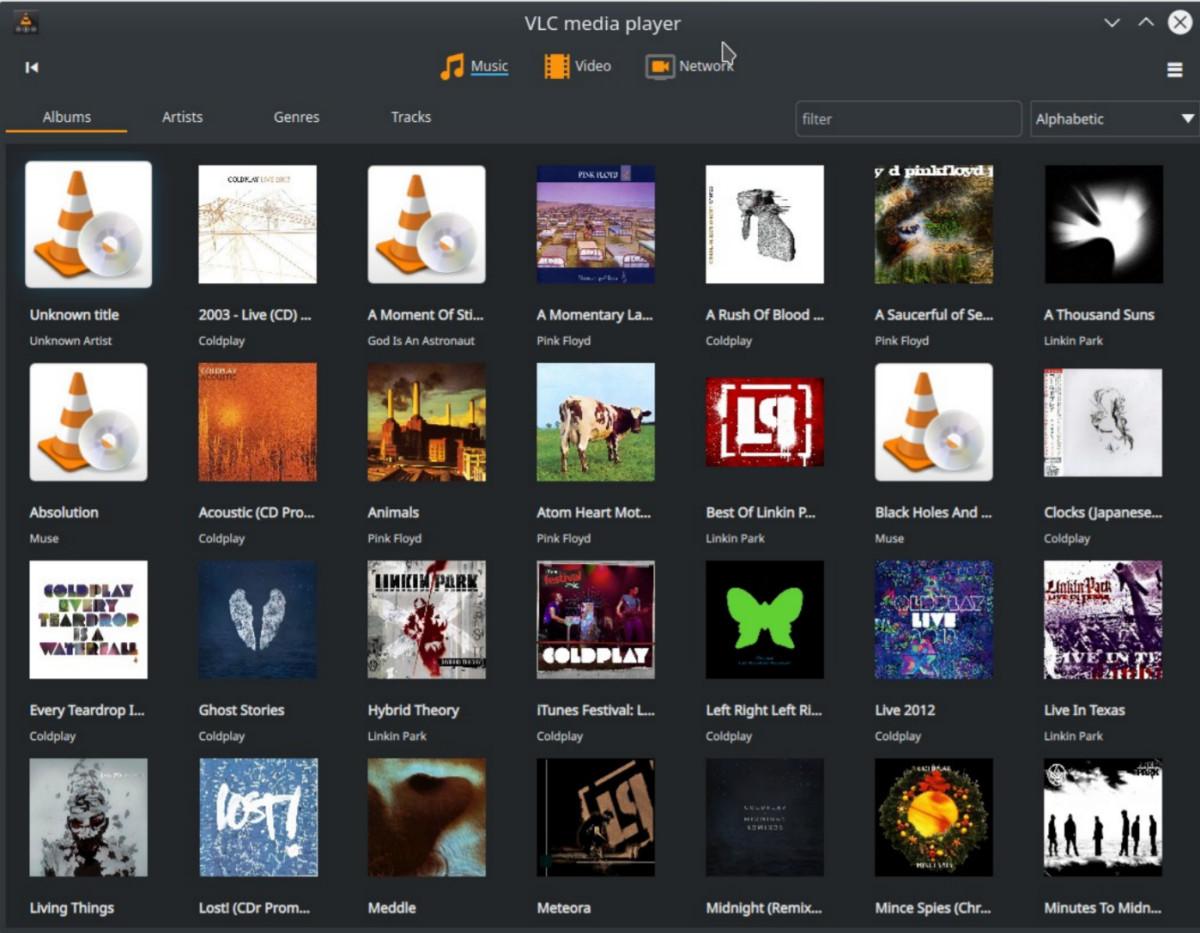
5KPlayer
5KPlayer es un «todo en uno», un reproductor multimedia total. Es capaz de reproducir 4K UHD, H.265/H.264, 3D, MP4, MKV, vídeos 360 °, discos DVD, y música tanto en streaming como en formato MP3, AAC, FLAC y otros. Es capaz de utilizar la aceleración de la GPU en el ordenador para aumentar la eficiencia del proceso de descodificación de vídeo para soportar resoluciones de 4K y hasta 8K, manteniendo al mismo tiempo el consumo de CPU al mínimo. Además, y por lo que está en esta lista, es que puede reproducir contenidos de IPTV simplemente utilizando los links directos o a través de archivos M3U/M3U8.
Puedes descargar 5KPlayer desde la página web.https://www.youtube.com/embed/tcIEwM8er5Y?enablejsapi=1&version=3
Kodi
Kodi es otra de las mejores aplicaciones IPTV para Windows que puedes tener. Puedes descargarlo de forma gratuita y es una aplicación de código abierto que puedes usar para reproducir contenido IPTV, aunque no demasiado intuitiva. Pero sí se trata de una opción muy completa y personalizable para casi cualquier uso.
Este reproductor permite reproducir el contenido local que tengas, pero también puedes instalar complementos para ver vídeo bajo demanda o televisión en vivo. Y, como es lógico, puedes usarlo para reproducir contenido IPTV solo pegando el enlace que quieras en el reproductor. Sigue estos pasos en Kodi:
- Abre la aplicación de Kodi
- Haz clic en “TV” o en “Radio”
- Pega el URL correspondiente
- Haz clic en “Reproducir” para comenzar a verlo
Puedes descargar Kodi en su página web
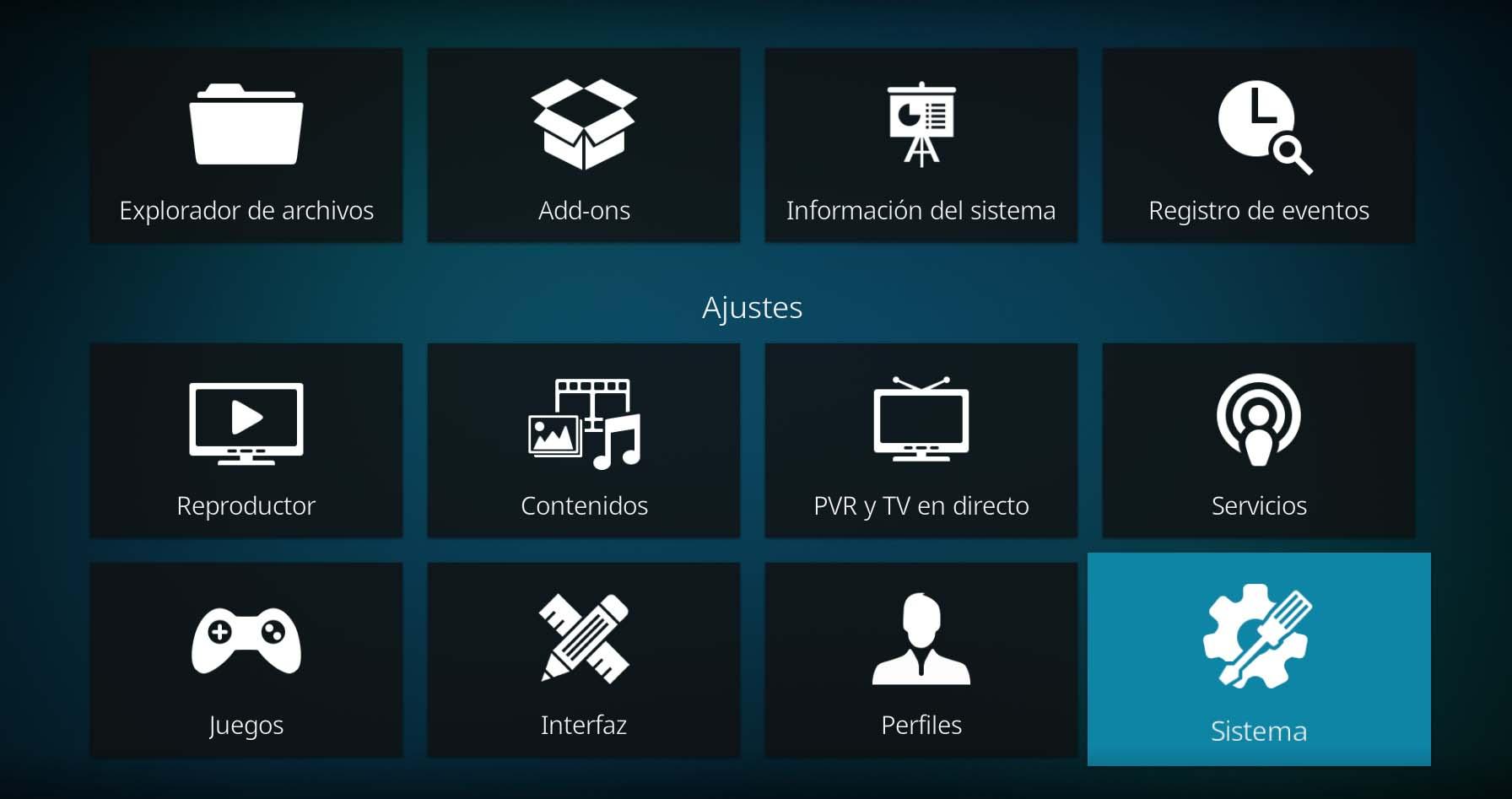
MIRO
Miro es uno de los mejores reproductores IPTV multiplataforma. Aunque probablemente utilizas VLC o Kodi y son los más populares, esta también es una buena opción recomendable para Windows. Está disponible con versiones para Ubuntu, Linux, Windows o MacOSX por lo que no tendrás problema de compatibilidad. Es gratuito, podemos descargarlo desde su página web y es un reproductor multimedia de código abierto muy fácil de utilizar. Simplemente debemos descargarlo eligiendo nuestro sistema operativo e instalarlo. Una vez que lo tengamos, basta con ir al menú superior y elegir “Add source” para añadir la URL que queramos. Es compatible con contenido online pero también con los medios locales que tengamos ya en nuestro ordenador.
Puedes descargar MIRO desde su web.
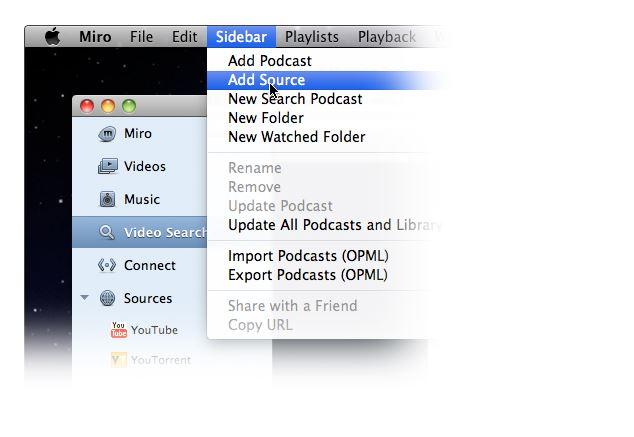
SimpleTV
Si buscas algo intuitivo y fácil, SimpleTV es una buena aplicación IPTV para reproducir cualquier canal de este tipo. Se basa en la última versión de VLC, aunque con mejoras y sin las limitaciones que puede tener el primero de esta lista. Por ejemplo, cuenta con la posibilidad de ajustar el brillo, el contraste o el volumen en cada canal. También tiene soporte PiP o posibilidad de grabar transmisiones en directo o programarlas con un horario. O tiene la posibilidad de reproducir simultáneamente varios contenidos, así como descargar listas de reproducción de otros usuarios o crea las tuyas propias de forma sencilla y muy rápida.
Para reproducir contenido IPTV en SimpleTV:
- Pulsa en “Configuración”
- Haz clic en “Agregar nueva lista de reproducción y fuente EPG”
- Pega cualquier URL que quieras
- Ve a Configuración > Lista correspondiente > Actualizar
- Reproduce el contenido
Puedes descargar SimpleTV desde su página web.
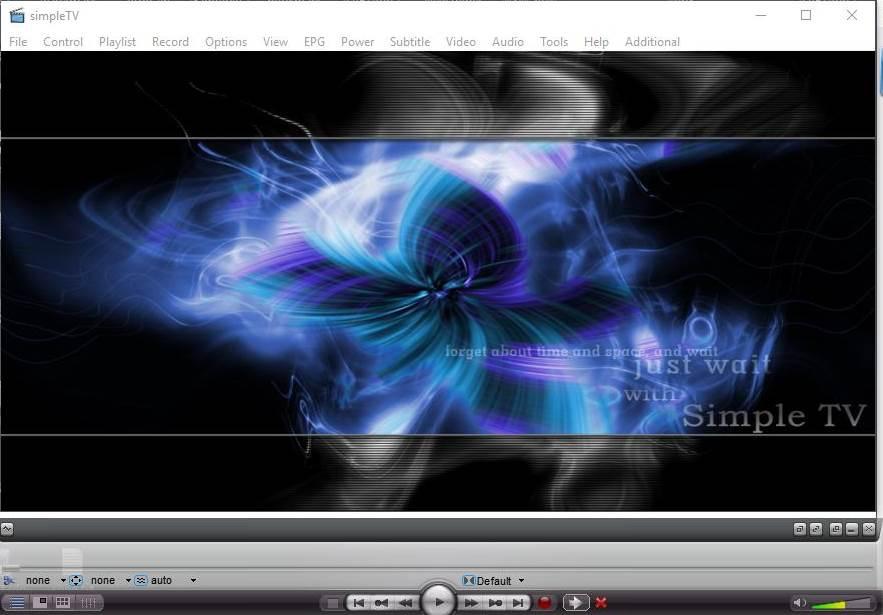
MyIPTV Player
Desde la tienda de Microsoft Store puedes descargar la que es otra de las mejores aplicaciones IPTV disponibles: MiIPTV Player. No necesitarás instalar ningún tipo de software de terceros y bastará con tener Windows 10 en tu ordenador.
Un reproductor muy interesante que reproduce todo tipo de canales IPTV, que cuenta con un buscador muy práctico y en la que podrás pegar cualquier enlace de vídeo para reproducir los canales IPTV. Eso sí, MiIPTV no cuenta con ningún servicio directo de IPTV, tendrás que añadirlos.
- Abre el programa
- Pulsa en “Configuración”
- Haz clic en “Agregar una nueva lista de reproducción y elegir Fuente EPG”
- Añade el nombre de la lista de canales remotos
- Elige la fuente remota
- Elige entre la lista de vídeos y TV
- Reproduce
Puedes descargar MiITV Player desde la tienda de Microsoft
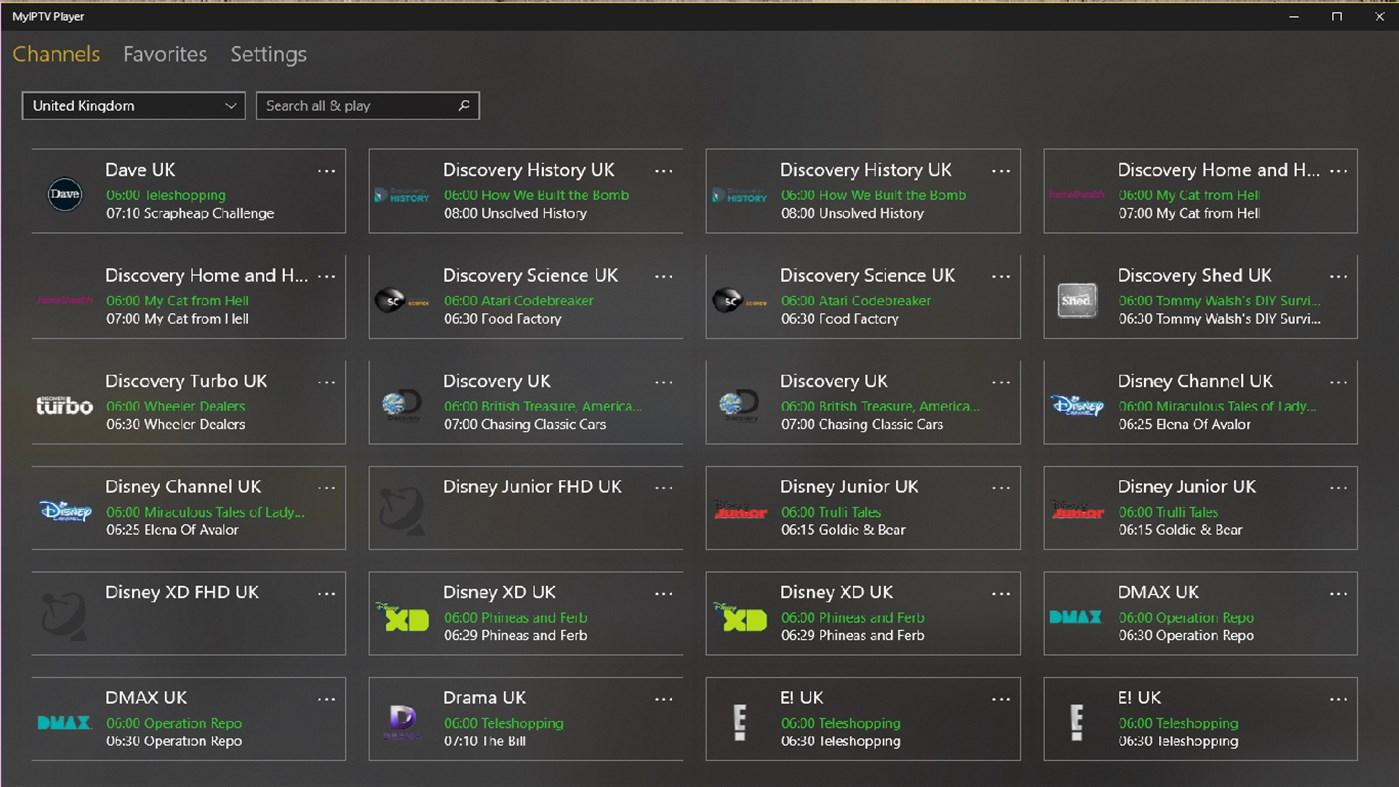
ProgDVB/ProgTV
Una de las mejores aplicaciones para ver IPTV en Windows si quieres funciones como grabar televisión, por ejemplo, o con soporte PiP. Podrás ver el contenido con alta definición y puedes descargarla de forma gratuita desde su página web. Esta aplicación te permite ecualizador de diez bandas, vista previa de canales en mosaico, soporte PiP, teletexto, grabación de canales de TV y radio o compatibilidad con la mayoría de los dispositivos y con soporte para renderizadores.
Para usarla básicamente tendrás que seguir los pasos, parecidos, de todas las demás:
- Abre la aplicación
- Agrega el URL y elige el canal
- Verás la lista de vídeos disponibles
- Elige el que quieras ver
Puedes descargar ProgDVB/ProgTV desde su página web oficial
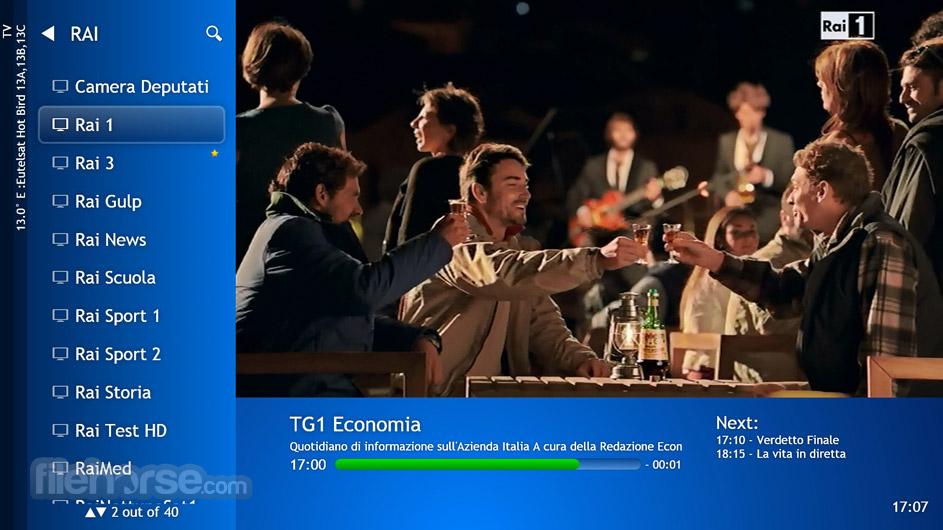
IPTV
Una buena aplicación para cargar tus propias listas IPTV y reproducir el contenido en tu ordenador es IPTV. Una aplicación bastante básica y práctica que puedes descargar gratis, aunque te costará 4,99 dólares si quieres ver vídeos en pantalla completa o eliminar al completo los anuncios. Si no, puedes usarla sin pagar.
- Abre la aplicación
- Ve a “Configuración”
- Añade la URL de M3u y carga la lista
- Reproduce y ve el canal que quieras
Descarga gratis IPTV en Microsoft Store
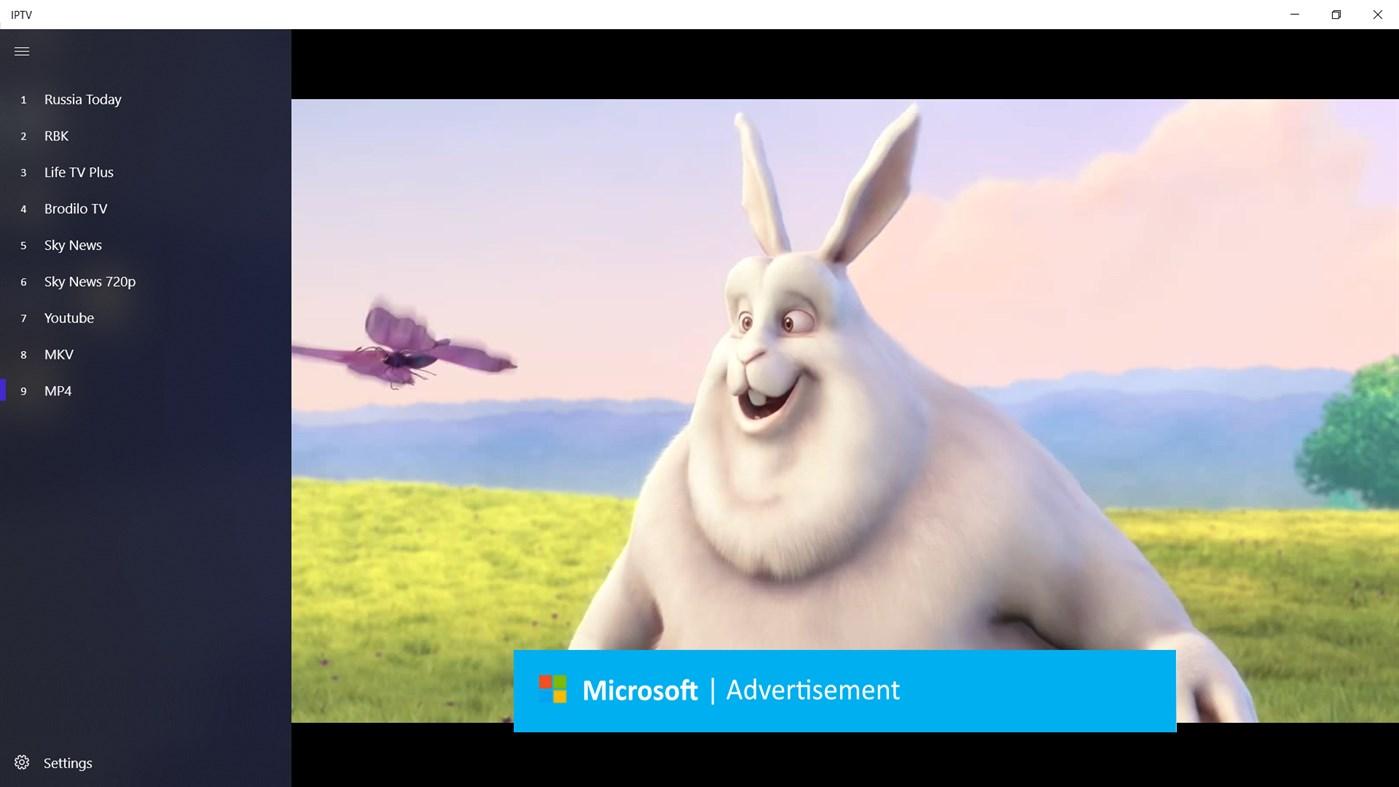
IPTV Smarters Pro
Esta es una de las mejores aplicaciones para usar IPTV en Windows, pero necesitarás descargarla utilizando emuladores Android disponibles. Aun así, es una de las opciones más interesantes y permitirá reproducir cualquier lista o URL. Eso sí, el proceso de instalación será algo más complejo que en otras de esta lista.
- Descarga Bluestacks en tu ordenador
- Abre Blustacks e inicia sesión con tu cuenta Google
- Ve al icono de Google Play Store
- Busca “IPTV Smarters Pro” en la tienda
- Descarga la aplicación e instálala
- Ve a “Agregar nuevo usuario”
- Cargar su lista de reproducción o archivo/URL
- Añade un nombre para la lista
- Selecciona la URL o añade la que necesites
- Agrega un usuario
- Selecciona y reproduce el canal que quieras
Descargar IPTV Smarters Pro para Android en Google Play Store
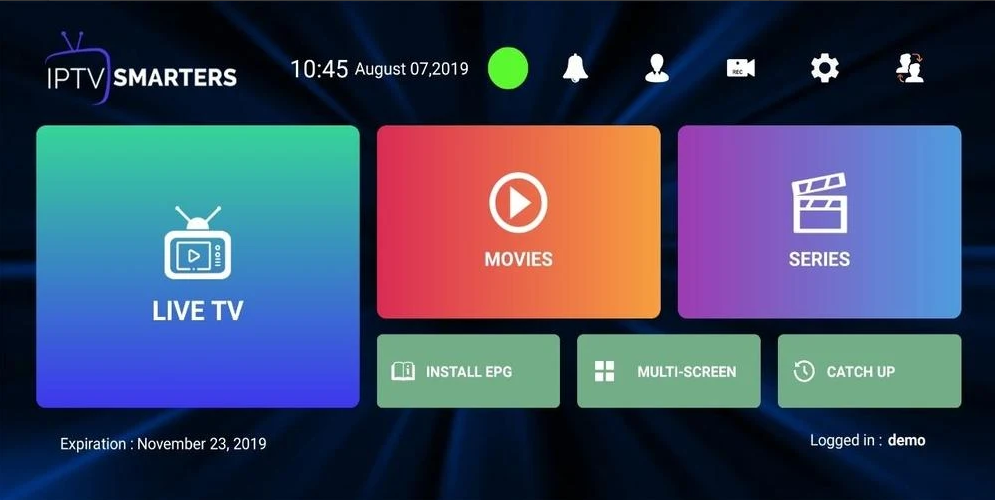
GSE SMART IPTV
Al igual que en la anterior, GSE Smart IPTV es una de las mejores aplicaciones IPTV para Windows, pero necesitarás un emulador Android instalado en tu ordenador para poder instalarla y utilizarla para reproducir el contenido en directo y canales de TV.
Para ello, sigue estos pasos:
- Abre la app Bluestacks e inicia sesión con Google
- Ve a Google Play Store
- Busca GSE Smart IPTV, descarga e instala
- Abre la aplicación y selecciona “Agregar lista de reproducción”
- Ve a “Agregar URL”
- Añade la URL de la lista de reproducción que quieras
- Selecciona el canal que quieres ver
Descarga GSE Smart IPTV en Google Play Storehttps://www.youtube.com/embed/9LJ9whChpCY?enablejsapi=1&version=3
Free TV Player
Puedes transmitir todos los canales de TV en streaming, películas, radio por Internet o cualquier tipo de contenido en vídeo que quieras a través de Free TV Player, una de las mejores aplicaciones IPTV para Windows y disponible en Microsoft Store. Podrás descargar la aplicación en cualquier dispositivo compatible (como una tablet o la Xbox One), elegir entre las listas de reproducción IPTV.
Descargar Free TV Player desde Microsoft Store
- Abre la aplicación Free TV Player
- Añade la URL de la lista de reproducción de tu proveedor de servicios
- Cargarán todos los canales
- Elige el que quieras ver y reproduce
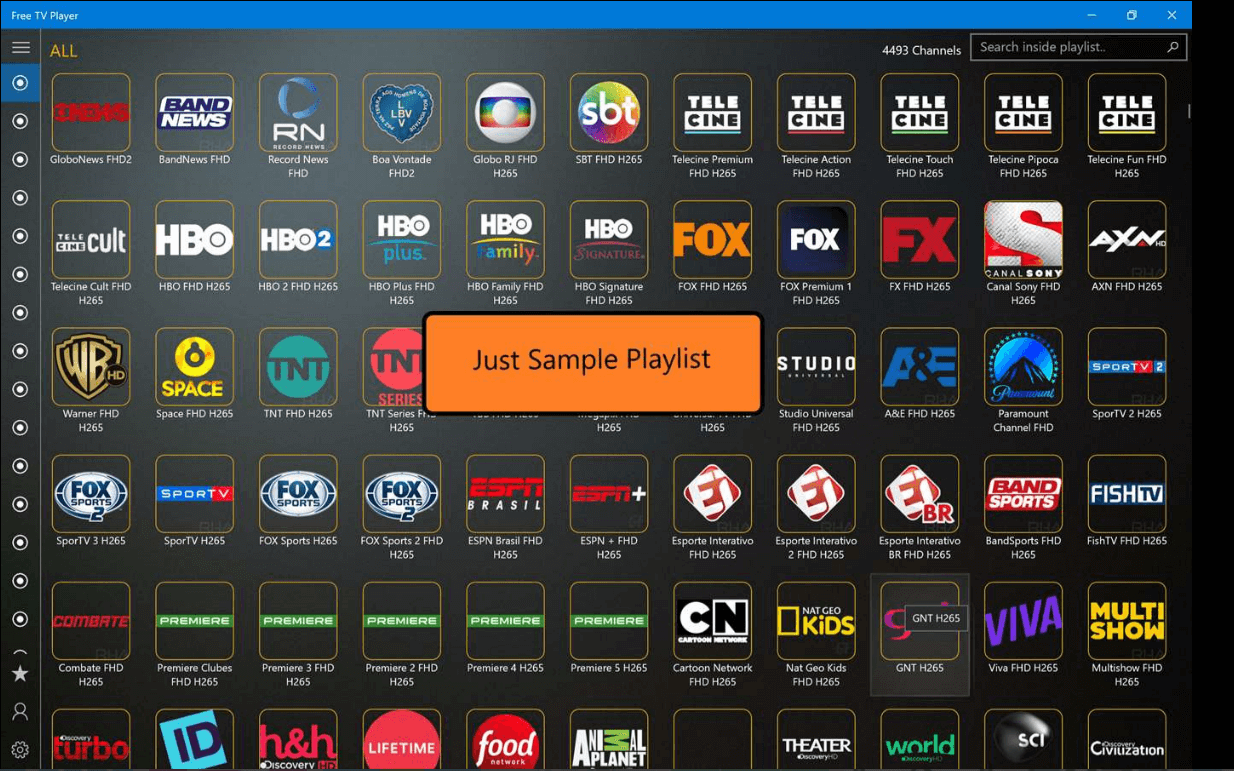
Potplayer
PotPlayer es un reproductor multimedia muy versátil que, además, proporciona un gran rendimiento a la hora de reproducir cualquier tipo de contenido, ya que es compatible con los formatos de vídeo, audio y listas de reproducción más populares, AVI, MPEG, ASF, WMV, M2V, MTS, DPG, DivX o AMV, MP3, WAV, FLAC, MOD, WMA, OGG, M4A, AAC o RA y PLS, ASX, M3U, CUE o WVX respectivamente.
Además de su gran rendimiento y compatibilidad, las funciones y características de Potplayer son muchas y muy interesantes, ofrece la posibilidad de reproducir hasta 1000 archivos, visualizar vídeos en 3D, es compatible con los subtítulos más populares y además cuenta con una interfaz muy atractiva.
Para usar PotPlayer:
- Abre la aplicación
- Selecciona la opción Lista reproducción del menú o F6
- Elige la lista de reproducción
- La reproducción comenzará de forma automática
Puedes descargar Potplayer desde su página web oficial
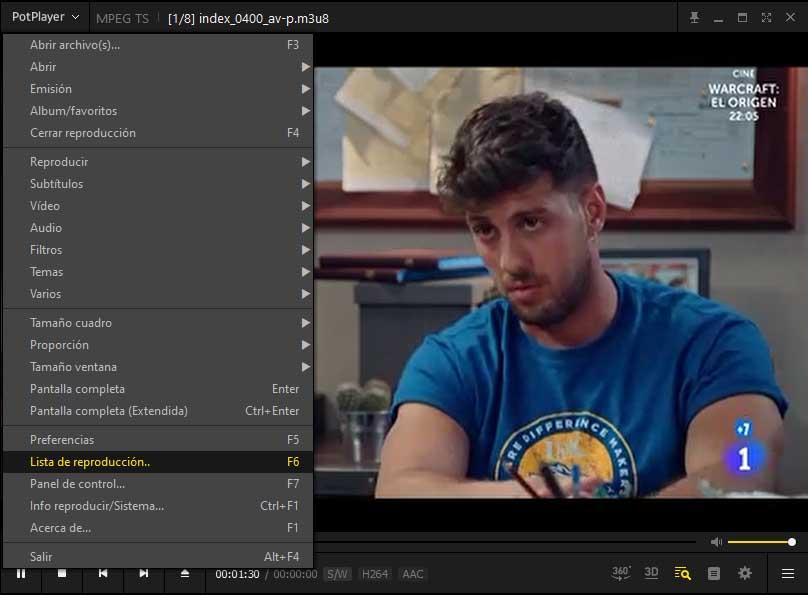
OttPlayer
Esta aplicación ti4ene soporte para muchas plataformas como pueden ser Windows o MacOS, además de ser compatible con varios modelos de televisores Smart TV. Podremos ver una lista de reproducción cuando queramos y es uno de los mejores para el sistema IPTV, ya que nos permite modificar los canales a nuestro gusto, es decir, podremos cambiar la lista de reproducción como a nosotros nos vaya mejor. Tiene una muy buena versatilidad y sobre todo una interfaz sencilla de utilizar y con la que cualquier usuario estará muy cómodo, puesto que casi no necesita ningún tipo de periodo de aprendizaje. La cantidad de dispositivos con los que es compatible, además de tener mucha compatibilidad con los sistemas que pueden integrar los televisores antiguos, tipo TV Box o parecido, hace que estemos ante un programa que no debería faltar a la hora de disfrutar del mejor servicio. Es tan sumamente versátil que podemos usar incluso en el navegador de nuestro ordenador o portátil, ya que cuenta con una facultad para que funcione también en ese tipo de software y no haya que isntalar nada, solamente tener un navegador que queramos instalado.
Descargar OttPlayer desde su página web.